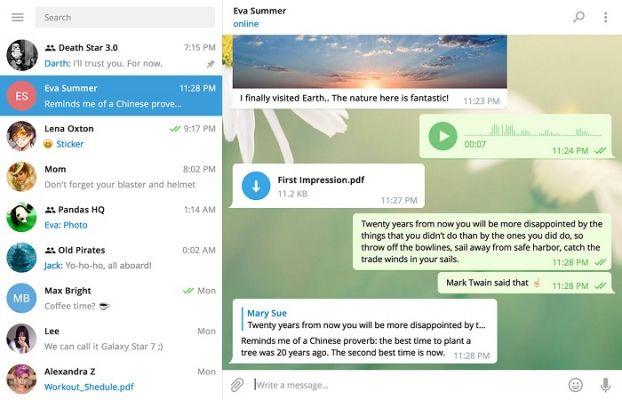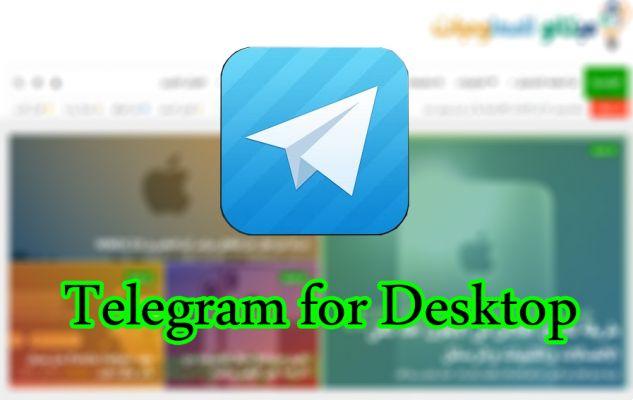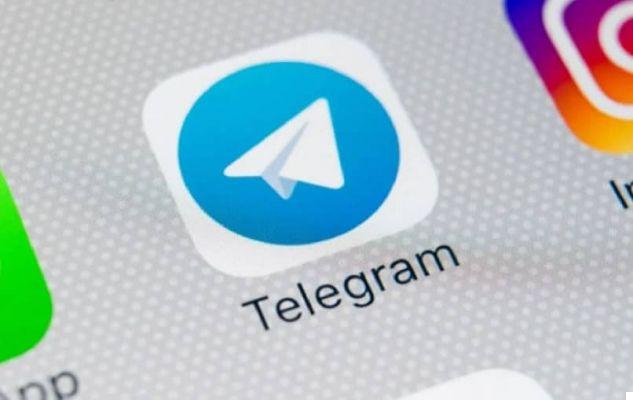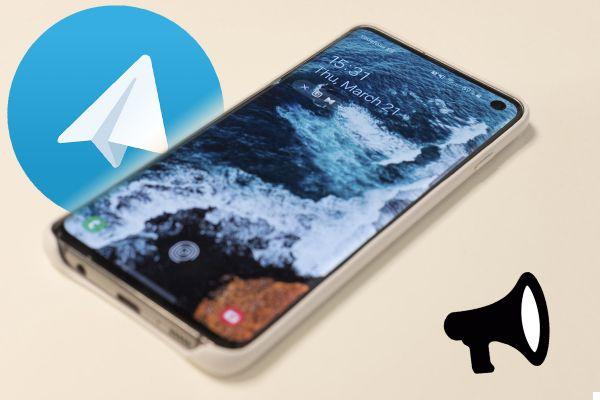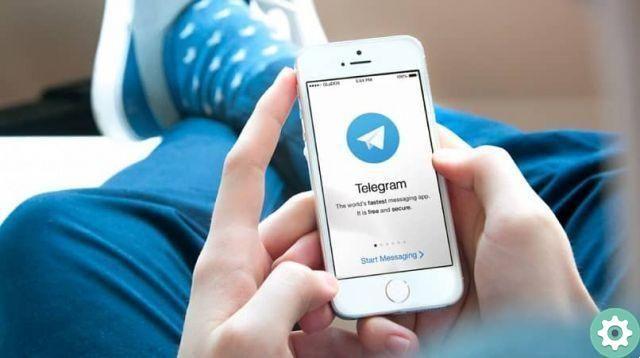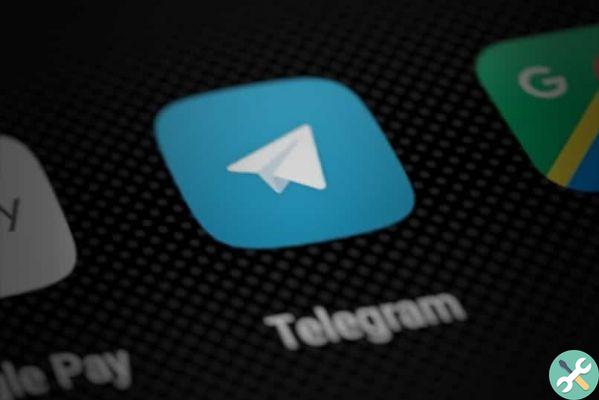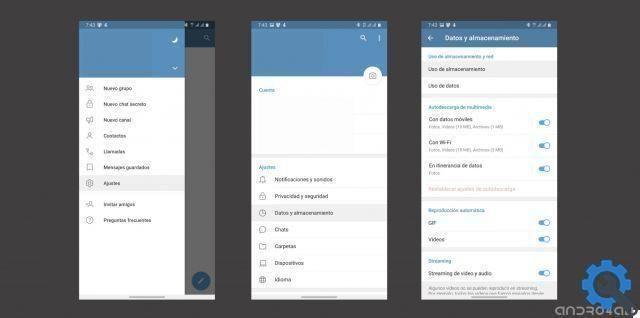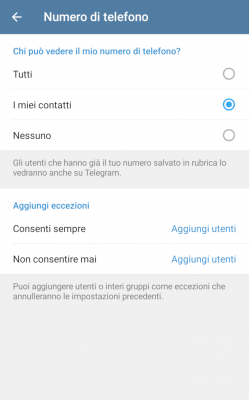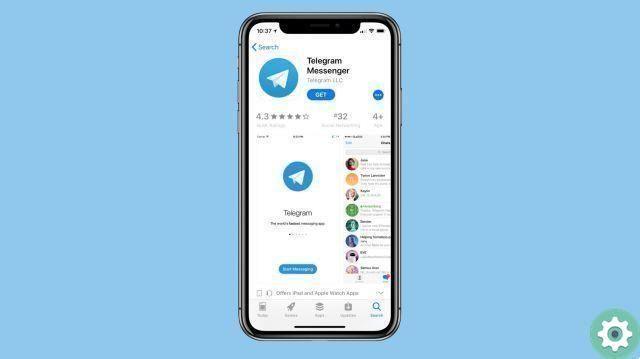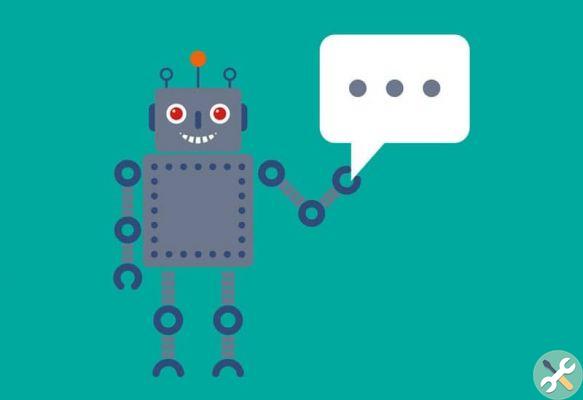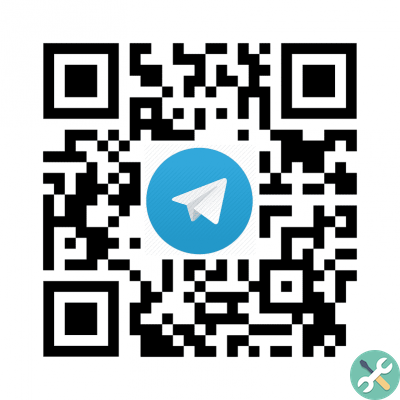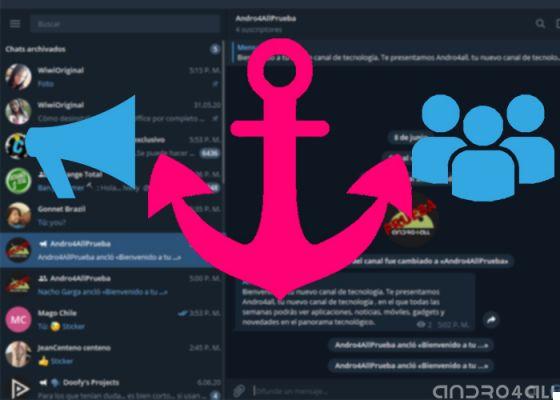Vous pouvez utiliser votre ordinateur plus que votre téléphone portable, que ce soit pour le travail ou les études, et vous avez besoin d'une bonne alternative qui vous permette d'avoir le vôtre Conversations par télégramme sur votre ordinateur, vous n'avez donc pas besoin d'utiliser votre téléphone portable.
Cette fonctionnalité est disponible depuis la mise à jour 7.4.1 application, donc si votre terminal est mis à jour avec la dernière version de Google Play Store ou App Store, vous aurez déjà la fonction disponible.
Par conséquent, nous vous montrons ici comment exporter la conversation Telegram vers manière en sécurité dans afin que vous ne perdiez aucune donnée pendant le processus.
Un chat Telegram peut-il être exporté vers WhatsApp ou vice versa ?
Tout d'abord, il est important de préciser que une conversation WhatsApp peut être exporté vers Telegram, mais pas l'inverse. Telegram ne vous permet pas d'exporter vos conversations vers d'autres applications telles que WhatsApp.
Ensuite, vous pouvez transférer de WhatsApp autant que vous le pouvez, donnez vos contacts puisque les deux applications sont synchronisées avec les contacts inscrits sur le mobile, il est fréquent qu'elles les partagent déjà.

Les chats sont sans aucun doute la chose la plus importante, alors s'il faut complètement passer à l'application Telegram c'est ce que vous voulez, mais vouloir conserver les conversations de votre précédente messagerie instantanée, c'est possible.
Pour que vous n'ayez pas à repartir de zéro pour construire votre messagerie si vous ne conservez pas certaines données importantes.
Dans un premier temps pour exporter le chat WhatsApp vers Telegram, vous devez ouvrir l'application sur votre mobile, sélectionner la conversation que vous souhaitez exporter, rechercher le bouton avec trois points ⋮ dans partie en haut à droite.
Ensuite, dans le menu qui apparaît, recherchez Plus> Exporter les chats, confirmez si vous souhaitez inclure tous les fichiers multimédias ou sélectionnez lesquels.
Automatiquement à la fin du choix ouvrira la section à partager avec les applications installées disponibles, recherchez Telegram.
Choisissez le contact ou le chat dont vous souhaitez importer le conversation WhatsApp et validez pour terminer .
Exportez vos discussions Telegram sur votre PC avec l'une de ces méthodes
Il existe des moyens d'ouvrir Telegram sur votre ordinateur et accéder aux informations de votre compte telles que les chats, les photos, les vidéos ; qui sont normalement reflétés sur votre mobile.
Mais comme l'application télécharge tout sur le cloud, il suffit de prendre les bonnes mesures pour que vous disposiez de toutes les informations rapidement et en toute sécurité via les modules complémentaires Telegram.
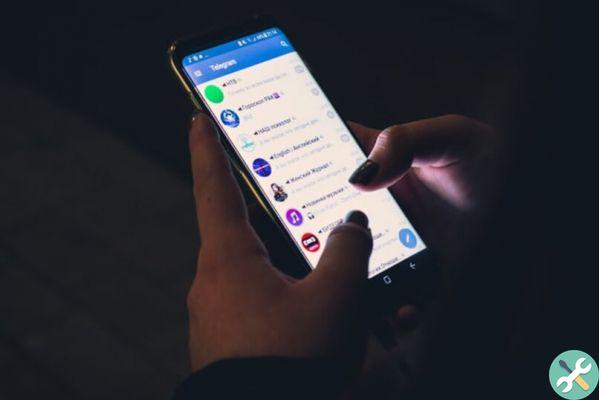
Avec le site Telegram
Comme le Web WhatsApp, Web de télégramme a pour but ou objectif d'installer les informations de votre compte sur votre appareil mobile à partir d'un ordinateur via une connexion réseau.
- Accédez au site Web de Telegram et connectez-vous avec votre numéro de téléphone.
- Ouvrez Telegram sur votre mobile et copiez le code qui vous a été envoyé.
- Écrivez le code sur le Web et tous vos chats seront automatiquement synchronisés afin que vous n'ayez pas à utiliser votre mobile.
Utilisation de l'application de bureau et exportation des données
Telegram s'est avancé et a créé Telegram Desktop avec lequel vous pouvez télécharger sur votre ordinateur et vous connecter et vous n'aurez plus besoin d'avoir votre téléphone portable, ni même de le connecter au même réseau Wi-Fi, puisque vous l'activez dans votre téléphone portable celui-ci sera automatiquement synchronisé avec ce que vous occupez sur votre ordinateur via l'application.
- Ouvrez l'application dans votre navigateur et téléchargez-la.
- Terminez l'installation simple, puis connectez-vous avec votre compte téléphonique
- Cherchez maintenant Paramètres> Avancé> exporter les données du télégramme pour les partager sous forme de fichiers avec lesquels vous pouvez facilement accéder aux données.
Où d'autre les chats Telegram peuvent-ils être exportés ?
D'autres applications comme Line e KakaoTalk ils vous permettent de partager leurs informations avec Telegram afin que vous puissiez exporter des données entre eux et avoir le meilleur d'une application dans les deux, afin que vous ne manquiez ni l'un ni l'autre.
Mots clésTelegramma